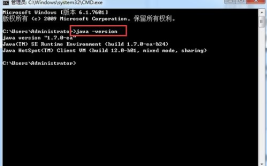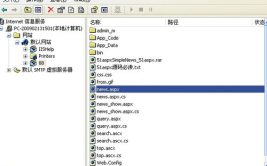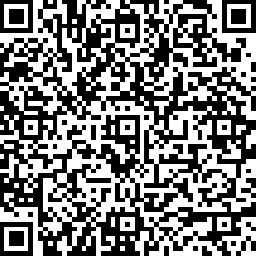你终于决定要给电脑装上Java啦?这可是个明智的决定,因为Java可是个强大的编程语言,几乎无处不在。无论是安卓手机、网页应用,还是各种服务器,Java都扮演着重要的角色。别急,接下来就让我带你一步步完成Java的下载、安装和配置,让你的电脑也能成为Java的乐园!
一、Java下载
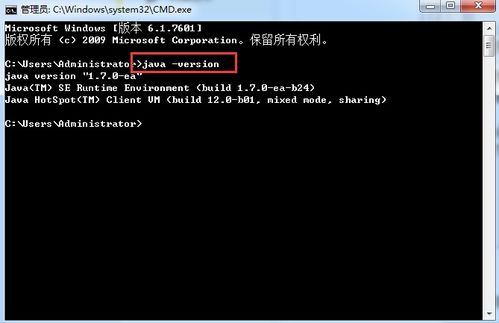
首先,你得去Java的官方网站下载Java Development Kit(JDK)。打开浏览器,输入“Java官网”或者“Java JDK下载”,就能找到它啦。官网地址是:https://www.oracle.com/java/technologies/javase-downloads.html
1. 进入官网后,你会看到两个版本:Java SE Development Kit(JDK)和Java Runtime Environment(JRE)。JDK是开发者的版本,包含了JRE和开发工具;而JRE则是运行Java程序所需的。由于我们要开发Java程序,所以选择JDK。
2. 点击“Download”按钮,你会看到两个选项:Long-term support(LTS)和Current。LTS版本更新周期较长,稳定性更高;而Current版本更新快,但可能会有一些不稳定。根据你的需求选择一个版本。
3. 选择好版本后,点击“Accept License Agreement”按钮,然后选择你的操作系统(比如Windows、macOS或Linux)。
4. 接下来,你会看到多个版本的JDK,选择与你操作系统兼容的版本,然后点击“Download”按钮。
5. 下载完成后,你会得到一个压缩文件,通常以`.zip`结尾。将这个文件解压到你想安装Java的目录下。
二、Java安装
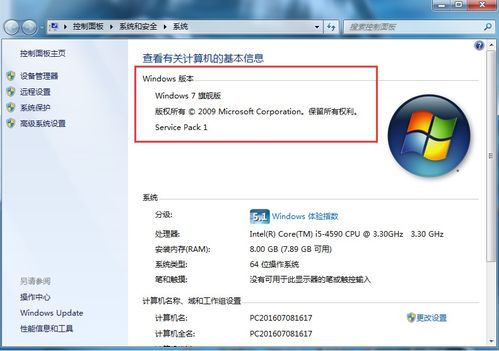
1. 打开解压后的文件夹,找到名为`bin`的文件夹。
2. 在`bin`文件夹中,找到名为`javac`的文件。这个文件就是Java编译器,用于将Java源代码编译成字节码。
3. 右键点击`javac`文件,选择“发送到” -> “桌面快捷方式”。这样,你就可以在桌面上直接运行Java编译器了。
4. 打开命令提示符(Windows)或终端(macOS/Linux),输入以下命令,检查Java是否安装成功:
- Windows:`java -version`
- macOS/Linux:`java -version`
如果看到类似“java version 'X.Y.Z'”的输出,说明Java已经安装成功了。
三、Java环境变量配置

为了让Java在任何地方都能运行,我们需要配置环境变量。
1. Windows:
- 右键点击“此电脑” -> “属性” -> “高级系统设置”。
- 在“系统属性”窗口中,点击“环境变量”按钮。
- 在“系统变量”中,找到名为`JAVA_HOME`的变量,如果没有,就新建一个。变量值为JDK的安装路径,比如`C:\\Program Files\\Java\\jdk1.8.0_251`。
- 找到名为`Path`的变量,编辑它,在变量值的最前面添加`%JAVA_HOME%\\bin;`。
- 点击“确定”保存设置。
2. macOS/Linux:
- 打开终端。
- 编辑`.bash_profile`文件(macOS)或`.bashrc`文件(Linux),使用以下命令:
- macOS:`open -e ~/.bash_profile`
- Linux:`nano ~/.bashrc`
- 在文件末尾添加以下内容:
```
export JAVA_HOME=/path/to/your/jdk
export PATH=$JAVA_HOME/bin:$PATH
```
- 保存并关闭文件。
3. 重启电脑,使环境变量生效。
四、Java开发环境搭建
现在,你已经成功安装了Java,接下来就是搭建开发环境了。这里推荐使用IntelliJ IDEA或Eclipse等IDE(集成开发环境)。
1. 下载并安装你喜欢的IDE。
2. 打开IDE,创建一个新的Java项目。
3. 编写你的第一个Java程序,比如:
```java
public class HelloWorld {
public static void main(String[] args) {
System.out.println(\Hello, World!\);
}
}
```
4. 运行程序,你会在控制台看到“Hello, World!”的输出。
恭喜你,你已经成功搭建了一个Java开发环境!现在,你可以开始你的Java编程之旅了。记得多练习,多思考,相信不久的将来,你也能成为一个Java高手!